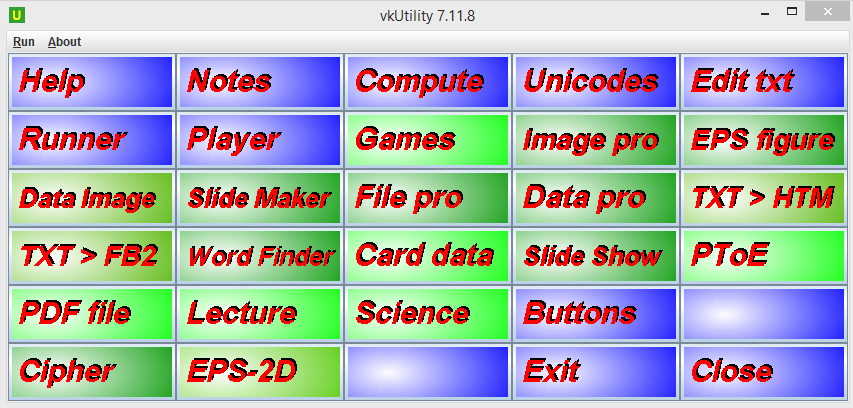
vkUtility , версия от 17 октября 2017 года
Download vkUtility.jar — 2.09 Мб, исполняемая java программа
Download vkuArxiv.zip ― 0.36 Мб, архив научных программ, его нужно скачивать только для использования кнопки Science.
Download vktot.zip — 1.39 Мб, архив словаря для проверки правописания в редакторе
Внимание: vkUtility.jar -- это исполняемая джава программа, она запускается простым кликом, но при условии, что на компьютере установлена виртуальная машина джавы. Если она не установлена, то ее надо установить, зайдя на этот сайт. После того, как скачали файл программы vkUtility.jar, его надо переместить в пустую папку, специально для программы приготовленную. При первом запуске программа генерирует большое число файлов, и эти файлы не должны смешиваться с другими файлами во избежание конфликтов. Если не соблюдать это правило, то программа может вообще не запуститься.
Изменения в последних версиях программы
Новое в версии 7.10.17: добавлена новая программа, которая запускается по кнопке [EPS-2D]. Она создает eps файл цветной карты двумерного распределения какой-либо величины c тремя осями координат.
Новое в версии 7.9.9: переделана программа [Runner]. Теперь она позволяет запускать все программы, включая также программы в коде ACL, которые она исполняет. Добавлена кнопка [Exit]. Она позволяет сразу закрыть программу, в отличие от кнопки [Close], которая закрывает только таблицу кнопок, давая доступ к меню окна.
Новое в версии 7.8.9: добавлена новая программа работы с зашифрованными файлами, в которых могут быть записаны пароли. Она запускается по кнопке [Cipher]. Описание работы программы есть в ней самой.
Новое в версии 7.1.29: добавлена одна новая научная программа по кнопке [CRLpar]. Номер версии в самой программе не изменен.
Новое в версии 6.6.13: исправлены научные программы по кнопке [Science], а также исправлен интерпретатор языка ACL.
Новое в версии 6.1.1: добавлены операции к программе [PDF file], сделаны оптимизации некоторых старых программ и добавлена новая кнопка [Science] для подключения научных программ специального назначения. Более подробно об этом см. в конце описания.
В версиях программы после 7 ноября 2014 года быстрый редактор (кнопка Notes), редактор текстовых файлов (кнопка Edit txt), и конвертор текста в сайт (кнопка TXT > HTM) используют мощный встроенный редактор -- копию программы vkNotepad. Этот редактор делает работу с текстом более удобной и имеет много возможностей. Редактор запоминает все свои настройки, в том числе размеры и положение своего окна. Он также имеет много полезных функций. Редактор может делать проверку правописания текста на лету. Для этого он использует собственный словарь, который каждый пользователь может создать себе сам. По кнопке в начале описания можно скачать архив словаря, файл vktot.zip, который создан мной. Из архива надо вынуть файл и поместить его в любое место, а в редакторе указать это место по кнопке "Dictionary/Load new dic".
Введение
Данная программа является сборником отдельных полезных программ или утилит, собранных вместе, и запускаемых кликом кнопок (иконок) в таблице кнопок. Разные программы имеют разную степень сложности, но их всех объединяет общий принцип их создания. Они все написаны на языке ACL (advanced command language) и выполняются одним и тем же интерпретатором этого языка. В соответствии с этим многие программы очень похожи по внешнему виду, так как используют одни и те же элементы интерфейса. Это удобно, потому что не надо переучиваться.
Простые программы обычно имеют подсказки в верхней строке экрана. А почти все функциональные окна запускаются в левом верхнем углу экрана, как раз под этими подсказками. Таблица кнопок, а также все программы, которые она открывает, работают в модальном режиме и не позволяют оперировать с основным окном программы. Но попасть в меню основного окна все же можно по кнопке [ Close ]. При этом таблица кнопок исчезает, окно программы можно свернуть или закрыть. Заново открыть таблицу кнопок можно через меню или клавишами [Alt]+[M].
Итак, простые программы не имеют описания, только подсказки в верхней строке экрана. Более сложные программы имеют собственное описание, кроме данного, и собственные таблицы кнопок. Многие программы имеют вертикальное меню из длинных кнопок с развернутым текстом и цифрой или буквой справа. В этих меню выбор программы можно делать либо криком мыши, либо с клавиатуры, нажимая указанную справа клавишу. Выбор программ и функций, какие они выполняют, в основном связан с теми операциями, какие часто использую я и мои коллеги. Но многие из них могут быть интересны всем пользователям компьютера и интернета. Ниже я даю краткую аннотацию каждой программе.
Но сначала хочу еще раз объяснить общий принцип работы программы vkUtility. Она написана на языке программирования Java, и являясь интерпретатором языка ACL сама интерпретируется интепретатором Java. Программа имеет свое окно, это ее рабочий стол. Исходно в это окно вставлена таблица кнопок (иконок), которая делает окно неактивным. Нужно обязательно кликнуть одну из иконок, чтобы продвинуться дальше. Иконка [Close] закрывает таблицу кнопок и дает доступ к меню окна программы. Итак, начнем описание всех утилит (кнопок) по порядку расположения их иконок.
Notes
Эта утилита запускает большой текстовый редактор с конкретным именем файла pro/note.txt. Я буду указывать относительные адреса, то есть внутри папки программы vkUtility. В этот файл можно записывать разные сведения о работе программы и вообще все, что хочется быстро запомнить. Записи можно просматривать и редактировать. Это быстрый блокнот, не надо искать файл, нажали иконку и быстро записали что надо. Быстрый выход из редактора получаем нажимая клавишу [Esc]. Так работают все редакторы всех утилит, то есть это общий принцип. Точнее, все утилиты используют один и тот же редактор, точнее два редактора, большой и маленький. Текст в окне спасается в файл автоматически. Если не надо спасать, то закрываем окно кликом крестика в правом конце титульной строки окна редактора. Эта же программа способна открыть новый файл, если это требуется. Для этого спасаем содержимое по кнопке меню [Save as]. Ну и есть кнопка [Open], по которой можно открыть любой другой файл, но это уже не будет быстро, так как файл придется искать через менеджер файлов.
Compute
Это продвинутый калькулятор. У него есть 8 ячеек памяти, в которых записывается результат расчетов любых математических выражений со скобками и функциями. Переменные, соответствующие ячейкам памяти, также можно использовать в расчетах. В строках ввода можно набирать математические выражения со скобками и функциями. Более подробное описание есть внутри самой программы. Более того, все набитые формулы во всех 8 строках ввода запоминаются в одной из 52 ячеек памяти формул.
Unicodes
Эта утилита показывает символы по их юникодам с использованием различных фонтов (шрифтов) из имеющихся на компьютере. Такая информация очень полезна программистам и вэб-разработчикам. Простым пользователям иногда тоже интересно узнать как выглядят буквы в разных шрифтах.
Edit txt
Эта утилита запускает большой текстовый редактор для редактирования файлов, которые можно выбрать из списка. Список показывает малый текстовый редактор. Этот список должен составлять сам пользователь, и в него могут войти адреса наиболее часто редактируемых файлов. Необходимо каждый адрес файла набирать в самого начала новой строки. Если все же нужно поискать файл на компьютере, то достаточно поставить курсор в начало первой строки. Файлы могут находиться в произвольных папках, но оказаться вместе в данном списке. Список файлов -- это другой вариант менеджера файлов, более быстрый. Такой принцип используют программы чтения книг, а также иногда программы работы с музыкой и видео.
Runner
Эта утилита тоже работает со списками, но она выполняет функции менеджера файлов операционной системы. Она запускает любую другую программу на компьютере, или файл, или сайт на компьютере и в интернете либо непосредственно по адресу, либо по расширению файла с информацией (то есть текст, картинка, видео и так далее). Снова используется принцип списка, но в данном случае списков может быть много и они должны быть записаны в файлы, которые можно менять. Для удобства работы все такие файлы разумно собирать в папке [pro/3], которая специально для этого создана. Образец такого файла списка есть в начальной версии программы именно в этой папке. Утилита имеет собственное описание, которое можно посмотреть ставя курсор в начало первой строки. Кроме стандартной работы запуска программ, эта утилита также может исполнять любые программы на языке ACL, записанные в файлы с расширением .acl .
Player
Эта утилита, как следует из ее названия, тоже исполняет любые ACL программы. Более того, она частично дает средства для их отладки и отлавливает ошибки. И она сама написана на ACL. Вот такие чудеса. Программа имеет небольшое собственное описание, и, кроме того, для ее использования надо учить ACL. Однако я добавил один пример с кодом программы в файле figure.acl в папке acl, чтобы можно было проверить как работает программа. Описание языка ACLесть в интернете на моем сайте. Есть также более продвинутый вариант этой программы, в которой отладка ACL программ делается более удобным способом, и которая имеет встроенный редактор. Для тех, у кого нет программы vkACL, и кто хочет попробовать писать простые программки на языке ACL, вполне достаточно этой утилиты.
Games
Эта кнопка открывает новую таблицу иконок на программы, которые я условно назвал играми просто потому, что они сами не производят файлов, то есть не создают результатов. Это либо демонстрации, либо действительно игры, где надо что-то сделать скорее для удовольствия, чем для дела. В настоящее время в списке игр всего 3 кнопки. Первая программа "Mosaic" представляет собой игру по сбору картинки. Надо выбрать картинку размером 800*600, один образец, файл [street.jpg] дается в начальной версии программы. Необходимо запомнить картинку и нажать клавишу Enter. Картинка разрезается на 36 фрагментов, которые случайным образом перемешиваются. Ваша задача -- восстановить картинку путем парных перестановок фрагментов. То есть кликаем на одном фрагменте, он отмечается крестиком, кликаем на втором и они меняются местами.
Вторая программа "Motion" сама имеет несколько вариантов, в каждом из которых, после выбора параметров (можно согласиться с уже установленными) запускает движение шаров в ограниченной области. Шары сталкиваются между собой и о стенки области по законам механики. Можно регулировать скорость движения шаров и начальное состояние их возбуждения. Программы демонстрируют возможность создания анимационных презентаций на основе физических законов. Можно составить себе представление о вероятности некоторых событий, например, просачивание шаров через узкие щели.
Третья программа "Science" -- это демонстрационная программа. Она показывает возможности языка программирования ACL создавать научные графики. У нее нет параметров и менять ничего нельзя, но можно посмотреть ее код. Некоторые из рисунков, которые она она показывает можно сделать с помощью утилиты "Data Image", которая описана далее.
Image pro
Это относительно большая и сложная программа графического редактора. Она позволяет делать различные операции с картинками, например, накладывать на картинку текст, складывать две картинки с разными весами и так далее, а также создавать картинку с нуля, используя формы общения с пользователем для ввода параметров каждой операции. Это не WYSIWYG программа, но она все же достаточно удобна тем, что параметры можно задать предельно точно, затем посмотреть результат, и если он не понравится, то изменить параметры. Она имеет собственное описание.
EPS figure
Это самостоятельная и достаточно сложная программа, которая позволяет создавать рисунок произвольной степени сложности в формате encapsulated postscript (EPS). У нее есть свое описание. Программа в первую очередь полезна для научных работников, так как eps формат рисунков является стандартом во всех западных редакциях при приеме научных статей. Но ее можно использовать и для разработки интернет сайтов, бизнес презентаций и так далее.
Data Image
Это набор стандартных программ научной графики. Она позволяет графически представить числовые данные, записанные в файлы либо в виде колонок чисел, либо непосредственно в компьютерном коде, как обычно записывают в программах, которые производят какие-то расчеты. Компьютерный код записывает числа точно так же, как их записывает компьютер во время своей работы. Значит их не надо перекодировать. А текстовый формат удобен для чтения пользователем. Здесь можно построить график серии функций одной переменной, и графики функции двух переменных, которые можно показывать картинками, проекцией трехмерной поверхности и просто серией сечений со сдвигом. Каждая такая программа показывает текст описания в текстовом редакторе, в первых строках которого содержатся входные данные для работы программы. Входные данные можно настраивать и многократно переделывать график, пока не получится то, что нужно.
Slide Maker
Эта утилита позволяет делать слайд, как картинку, составленную из набора других картинок. Исходные картинки можно масштабировать, поворачивать и устанавливать в любое место слайда, накладывая одну поверх другой. Она имеет собственное описание.
File pro
Это самостоятельная программа со своей таблицей операций и описанием, которая позволяет делать кое-какие операции с текстовым и другим содержимым файлов. Предполагается, что число операций будет постепенно расти. Выбор операций диктовался моими конкретными проблемами и необходимостью их решения. Там есть операция копирования нескольких файлов в один файл, операция записи звука с микрофона в файл, операции вставки пустой строки перед абзацем, ограничения длины строки, замена фрагмента текста, изменение номеров в именах файлов методом копирования, и другие.
Data pro
Это самостоятельная утилита со своей таблицей операций и описанием, которая позволяет делать ряд операций с числовыми данными, записанными в файл, в частности в виде одной колонки чисел, но не только. Тут есть разделение файла с многими колонками чисел на несколько файлов с одной колонкой, математические операции над колонками в разных файлах, показ графика для сравнения разных данных и вычисление средней кривой из нескольких колонок. Обычно преобразование данных делается той программой, которая их вычисляет. Но иногда бывает так, что данные есть (кто-то дал) а программы, которая их вычисляет, нет. В данной программе можно кое-что сделать.
TXT > HTM
Эта утилита выполняет преобразование текстового файла с расширением txt в страницу интернет сайта, то есть в файл с расширением htm и в кодировке, которую понимает браузер. Программа имеет как собственное встроенное описание, так и описание в виде страницы в интернете, чтобы увидеть которое кликаем тут. Менеджер файлов показывает все файлы, из которых нужно выбрать файлы с расширением txt. Двигаясь по файловой структуре, начиная с папки, с которой работали в прошлый раз, можно выбрать любой файл на компьютере. После выбора (с помощью кнопки Select) программа открывает выбранный файл на редактирование. Выйдя из редактора по клавише [Esc] сразу получаем новый файл с тем же именем, но с расширением htm в той же папке. Программа автоматически пытается показать новый файл в браузере. Если все нормально, то закрываем окно браузера и отвечаем на вопрос программы отказом. Если что-то не так, то соглашаемся заново отредактировать исходный текст и повторить операцию. В версиях программы после 10 сентября 2014 года текстовый файл может иметь специальным образом размеченные ссылки, картинки, картинки со ссылкой, заголовок статьи и заголовки разделов, вставки кода программ и текст моноширинным шрифтом, вставку другого файла, а также 8 javascript объектов: живые ссылки двух видов, календарь, часы, мультиколоночный текст, меню вертикально и горизонтально, а полное оформление страницы выполняется по шаблонам. Можно также вставлять теги html и заранее заготовленные куски кода. Есть команда автоматической установки кнопки переводчика от Google.
TXT > FB2
Эта программа совершает преобразование текстового файла с расширением txt в файл с расширением fb2, то есть в электронную книгу с обложкой. Для обложки используется файл картинки с тем же именем и с расширением jpg. Программа имеет собственное описание, которое необходимо обязательно прочесть, потому что текстовый файл должен быть приготовлен специальным образом по инструкции, которая написана в описании. Ничего сложного нет, инструкция очень простая, но это необходимо, потому что создание полноценной электронной книги за один клик -- задача непростая.
Word Finder
Эта программа умеет искать заданное слово во всех файлах с расширением txt внутри заданной папки. Само слово и папку надо задавать в двух первых строках в окне редактора текстов. Там же находится описание работы программы. Программа не только находит все позиции заданного слова, но и позволяет показать эти позиции во всех файлах, где оно встречается.
Card data
Эта программа является примитивной базой данных в виде картотеки. Такие картотеки часто создавались в эпоху, когда компьютеров еще не было. Вся картотека записывается в один файл, но таких файлов-картотек может быть много. Информация в файлы записывается в виде пары название-содержание. Программа первоначально автоматически создает каталог названий в виде кнопок. А кликая на любом названии можно прочитать и отредактировать содержание. Программа имеет собственное описание и образец файла картотеки public.hin в начальной версии программы.
Slide Show
Это готовая программа, которая по протоколу, содержащему имена файлов музыки и картинок показывает слайд шоу с фасонной сменой кадров и возможность управлять анимацией. Она имеет собственное описание того, как надо составлять файл протокола. Она может использовать как файлы на компьютере, так и файлы в интернете. Образец файла протокола sky.vks есть в начальной версии программы. В нем используются картинки из интернета.
PToE
Эта программа представляет собой справочник по элементам таблицы Менделеева. Она показывает картинку таблицы Менделеева. Кликая любой элемент можно получить сведения о нем в редакторе текстов. Сведения может редактировать сам пользователь, то есть исправлять и дополнять. Более того, указаны адреса сайтов в интернете об этом элементе. Эти сайты можно просмотреть прямо в редакторе кликая кнопки Alt-T, причем первый адрес создан мной, и он показывается с 100% качеством. Это главы из книги по каждому элементу отдельно. За остальные сайты ручаться не могу, они не мои, а встроенный браузер программы слабоват и не все сможет показать.
PDF file
Эта программа позволяет создавать pdf файлы и манипулировать с их страницами. Она может создать pdf файл презентации из слайдов, сделать pdf файл из произвольного набора картинок любого формата, выделить из pdf файла некоторые страницы в новый файл, а также объединить много файлов в один. Есть операция, которая позволяет получить pdf файл из tex файла с русским текстом и формулами, набитый в программе SWP (scientific work place) версии 4 и более поздних версий, в pdf файл, использующуя программу Миктех. Она имеет собственное описание. Также добавлены операции постановки картинок и текста на готовый pdf файл.
Lecture
Эта кнопка запускает программу презентации доклада по слайдам. Слайды могут быть записаны как в отдельную папку на компьютере, так и в zip архив, но во втором случае файл должен находиться в папке программы или в ее внутренних папках. Удобно записывать такие файлы в папку с названием [zip]. Внутри этого архива должна быть папка с названием [lect] и все файлы презентации должны находиться в ней. У нее есть функция выбора слайда из таблицы и запуск анимации в отдельном окне поверх слайда. Она имеет собственное описание. Анимация делается с помощью ACL программ, и для ее создания надо учить язык, но некоторые типовые программы описаны в интернете. Ими можно пользоваться не зная языка простым копированием с небольшими очевидными изменениями.
Science
Эта кнопка предназначена для запуска научных программ специального назначения. Она имеет смысл только для моих коллег, которые решают такие же задачи, как и я. По этой причине научные программы не записаны в файл основной программы vkUtility.jar, а записаны в отдельный файл архив vkuArxiv.zip. Этот файл необходимо скачать и переместить в папку программы перед тем, как кликать данную кнопку. При клике кнопки программа показывает собственный каталог тех научных программ, которые уже подготовлены к работе. Нужно выбрать интересующую вас программу и при первом ее запуске внутри папки основной программы появится новая папка выбранной вами программы, в которую будут записываться все файлы, создаваемые программой.
Каждая программа имеет собственное описание. Кроме того, в интернете можно найти дополнительную информацию о научной проблеме, которую решает данная программа и о самой программе. Для использования данных программ нужно иметь специальную подготовку. В текущей версии vkUtility.jar уже подготовлены 4 таких программы, но список программ будет расти в будущих версиях.
Сipher
Эта кнопка предназначена для запуска программы, которая является редактором содержимого текстовых файлов, которые хранятся на компьютере в зашифрованном виде. В этих файлах могут быть записаны пароли, а также любые другие данные, которые не желательно показывать постороннему глазу. Обычный редактор текстов покажет такой файл как непонятный набор символов, похожий на код программы. По этой причине у таких файлов могут быть любые расширения, чтобы вводить в заблуждение тех, кто захочет посмотреть лишнее. Описание работы программы есть в ней самой.
EPS-2D
Эта кнопка запускает первую версию программы, которая создает eps файл по двумерной матрице чисел, описывающий какое-либо распределение в виде цветной карты с осями X,Y,Z. Дополнительно она имеет опции преобразования данных из текстового формата в компьютерный и обратно, а также преобразования матрицы чисел в png-картинку и в eps-код картинки. Эти операции являются вспомогательными и используются на этапе подготовки данных для основной операции. Программа имеет собственное описание на английском языке.
Exit
Эта иконка сразу закрывает программу. Таблица иконок работает в модальном режиме и закрыть окно кликом крестика в правом верхнем углу не получится. Для быстрого выхода из программы как раз и сделана эта кнопка.
Close
Эта иконка закрывает таблицу иконок и дает доступ к меню окна программы. То есть окно можно свернуть, закрыть или пользоваться кнопками меню окна. Этот режим удобен для сворачивания окна и быстрого восстановления работы программы. Однако на современных быстрых компьютерах программа открывается за короткое время, практически сразу, так что не обязательно всегда держать ее в оперативной памяти. Можно ее закрывать кнопкой [Exit].
Вот и все пока. Возможно, будут новые программы. Я хочу заметить, что некоторые из этих программ существуют как отдельные программы, например, Image pro, EPS figure, PToE, Game Motion. Они стоят в каталогах программ, где пользуются успехом. Особенность данной программы в том, что теперь они все собраны вместе без увеличения размера программы. Программа быстро запускается, но ее можно также постоянно держать открытой в свернутом виде, и при любой необходимости быстро активировать снова. Лично я наиболее часто пользуюсь быстрым блокнотом, редактором файлов из списка и Калькулятором, а также для создания и конвертиpования tex файлов с русским текстом, созданных программой SWP4 в pdf файлы, и программой конвертирования txt файлов в страницы интернета, то есть htm файлы. Но и многие другие программы могут пригодиться тем, кто не умеет программировать.
Удобно также открывать программу по иконке, которую можно сделать либо на рабочем столе, либо в папке иконок программ на рабочем столе. Я сам больше люблю использовать папки. Она очень быстро открывается п иконке, по крайней мере на моем компьютере.
Желаю удачи !
Виктор Кон,